В этом мастер-классе теперь небольшой трюк: Меня всегда раздражало, что в InDesign так легко поворачивать объекты, поскольку я мог легко контролировать центр, вокруг которого будет вращаться – а в Illustrator, казалось, нельзя. Но все же это возможно. Я нарисую линию и добавлю к ней круг.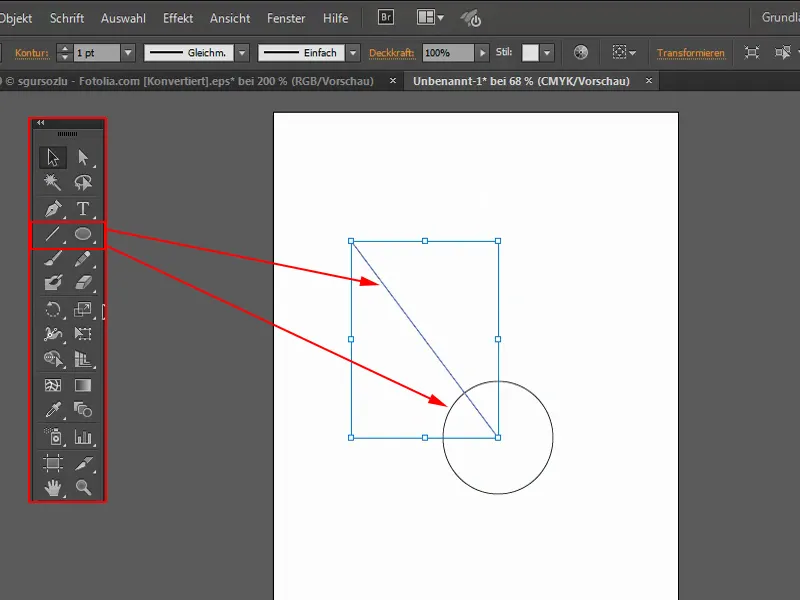
Теперь линию нужно повернуть вокруг этого круга точно. Для этого я возьму инструмент Поворот- (1). Если я теперь поверну, то это произойдет относительно центра (2).
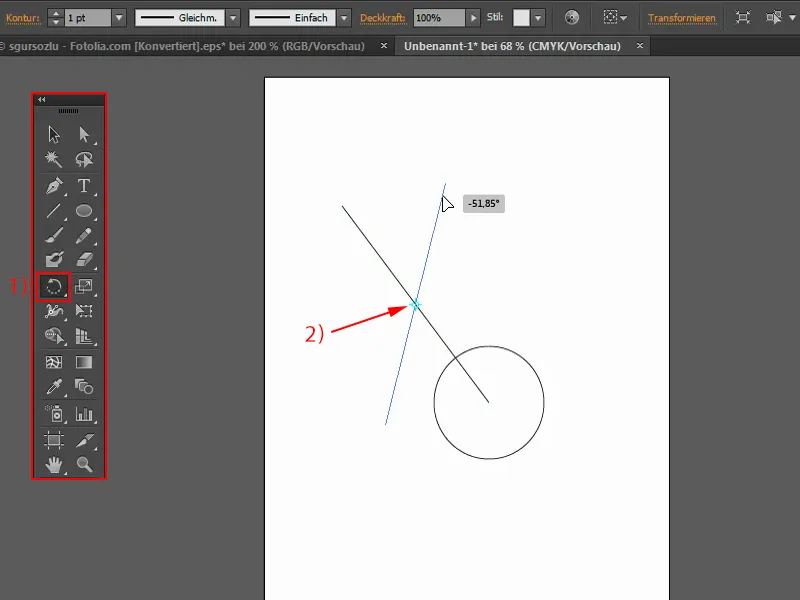
Это можно изменить, сдвинув центр с помощью левой кнопки мыши (1), туда, где нужно вращаться, в моем случае точно в середину круга. И если я теперь поверну, то увижу: все отлично работает.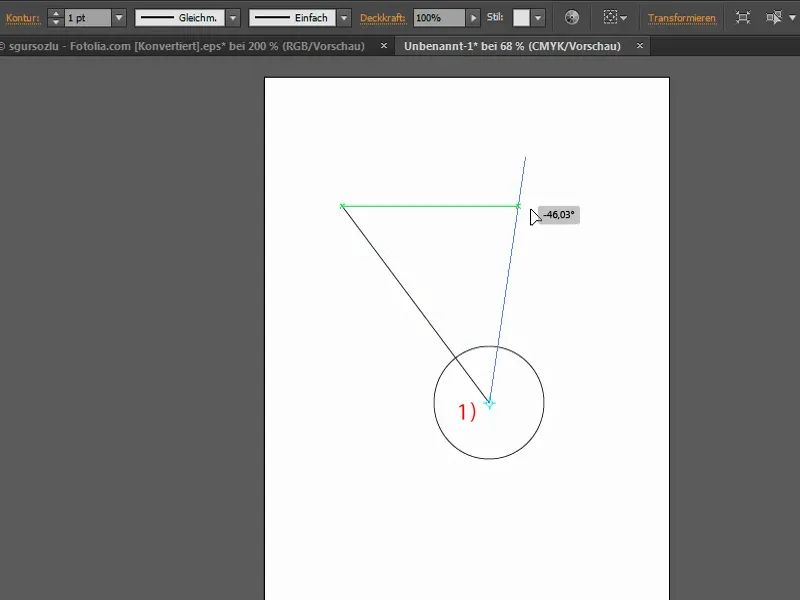
Теперь я хочу скопировать линию несколько раз, чтобы она вращалась вокруг моего круга. Это проще всего сделать, дважды щелкнув по инструменту Поворот-. Однако он снова меняет этот центр вращения – и это нечестно. Почему он так делает? В InDesign этого нет.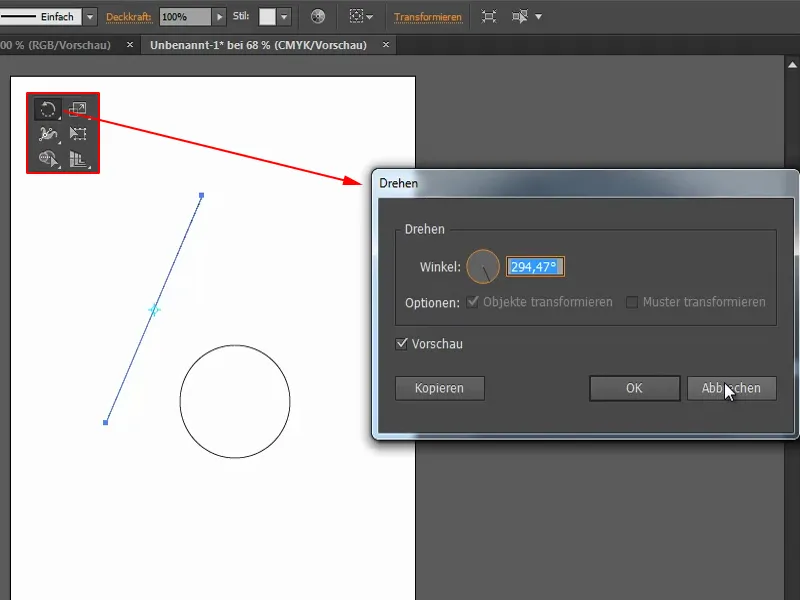
Поэтому нужно применить трюк. Я нажму с зажатой клавишей Alt- один раз на эту точку (1). Таким образом, снова появится окно Поворота-. Центр вращения действительно не будет изменен. Таким образом, у меня появится возможность сдвинуть его соответственно. Я установлю его на 15° (2). И все это в виде копии (3).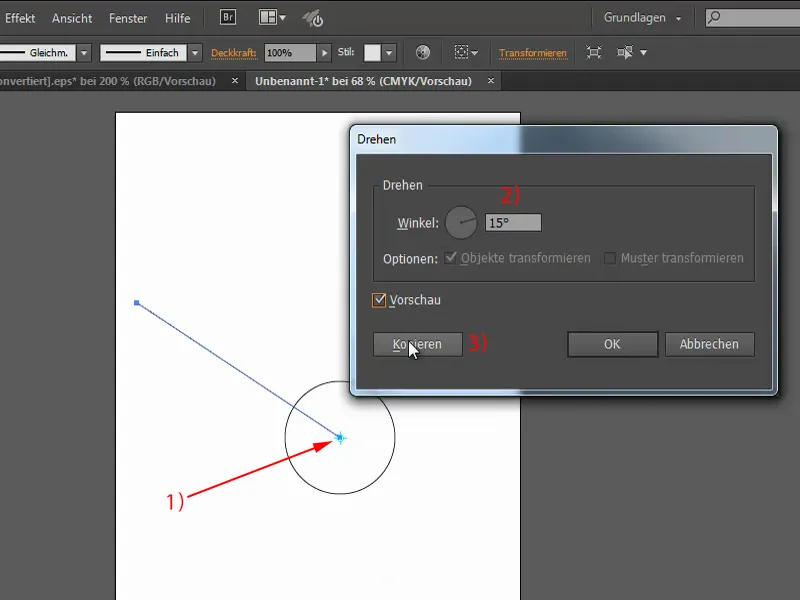
Теперь я могу снова нажать Ctrl+D, и я скопирую объект точно на 15°. Например, это можно использовать как солнце, если все это сделать желтым. Я установлю для Контура 3 пт и также окрасю круг.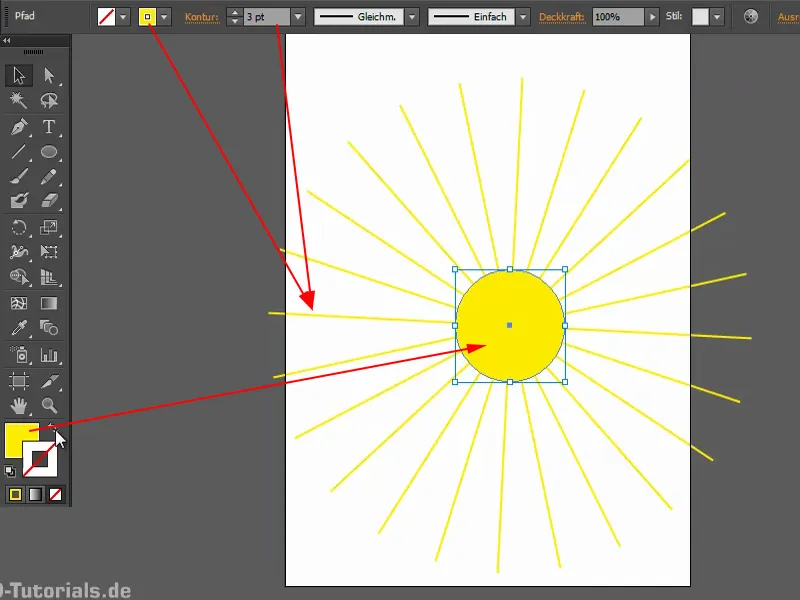
Эффект лучей солнца
Вот еще один пример: Я хочу улучшить это изображение еще больше, создав для него эффект лучей солнца. Для этого я могу снова использовать ту же технику: я создаю слой «Эффект» над фоном и под другими слоями (1). Теперь я использую инструмент Многоугольник-, чтобы нарисовать многоугольник. Для этого я кликаю один раз (2) и открываю соответствующее контекстное меню, где устанавливаю три Стороны (3). Я это делаю белым, чуть меньше и перемещаю его в это место (стрелка у 3).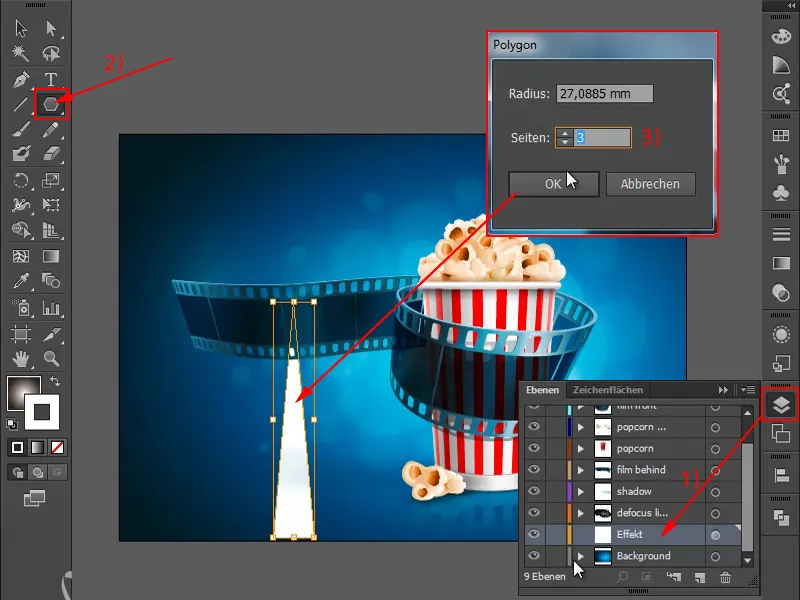
Теперь выбираю инструмент Поворот- и кликаю на эту точку, зажав клавишу Alt- (1). Вы видите: даже если центр на самом деле находится в этом месте, я могу перенести его заново, удерживая клавишу Alt- (2). В этот раз я хочу повернуть все на, например, 30°, снова в виде копии (3).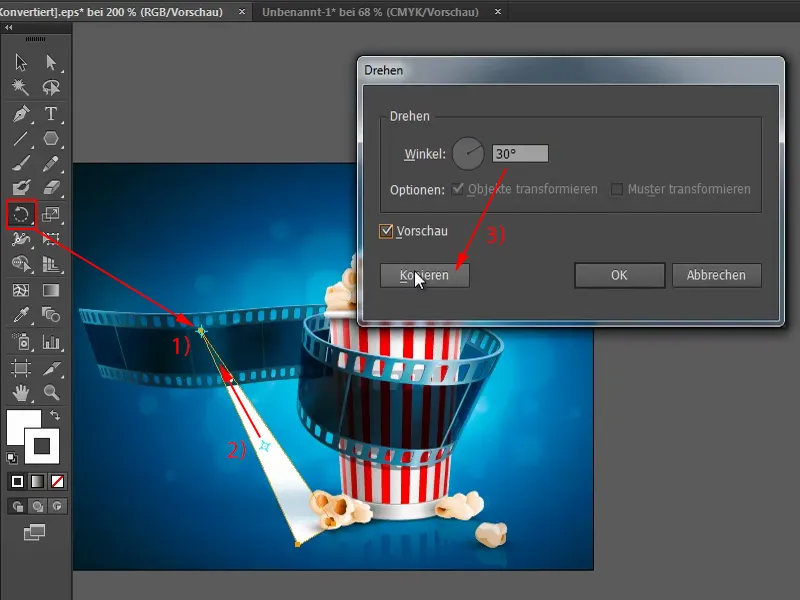
Теперь я нажимаю несколько раз Ctrl+D, чтобы получить эффект (1). Теперь я группирую все это. Для этого я нажимаю F7, чтобы вызвать панель управления Слои. Затем я кликаю здесь, чтобы все было выделено (2). И сейчас я группирую все это (3).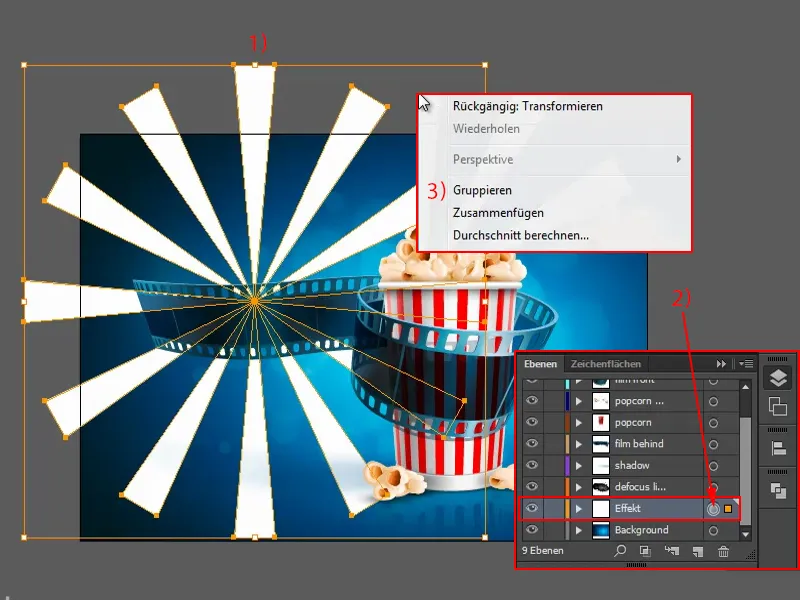
Теперь градиент: Я захожу в панель управления Градиентами, выбираю Круговой (1). Затем кликаю на инструмент Градиента (2) и изменяю его здесь (3).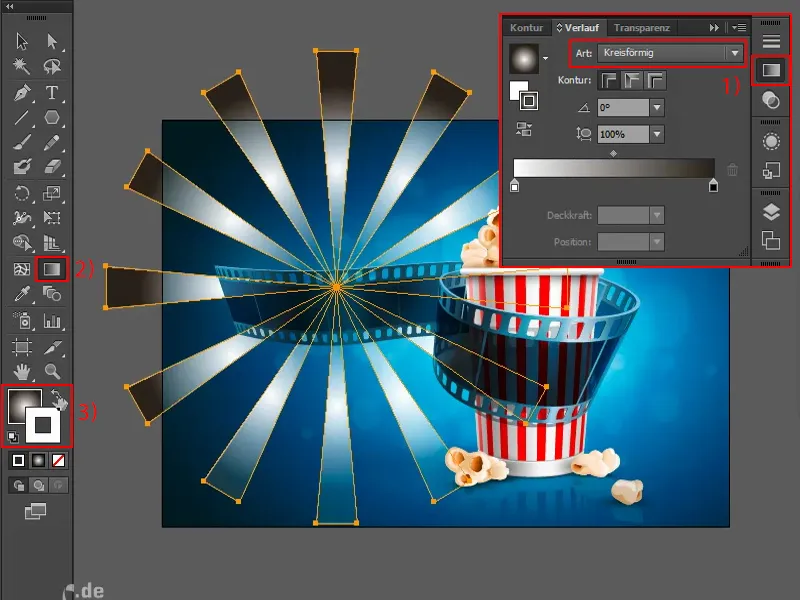
Я еще раз покажу, как это делается: Я кликаю сюда, чтобы выделить весь слой (1). Здесь написано Умножить на обратное. Если этого не сделать и выбрать Нормальный (2), это будет не так красиво. Я увеличу это немного. Вот так – не слишком красиво.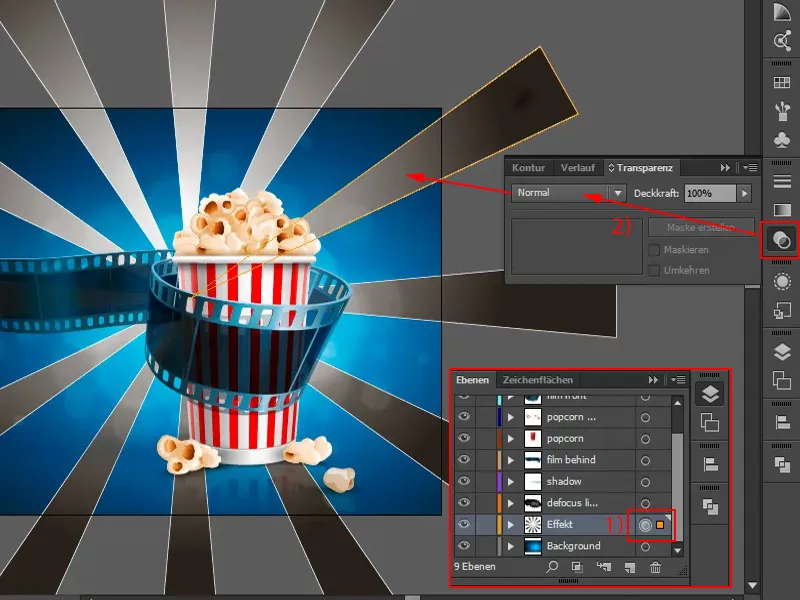
Можно немного уменьшить Прозрачность, тогда станет лучше. Или же можно выбрать, например, Умножить на обратное.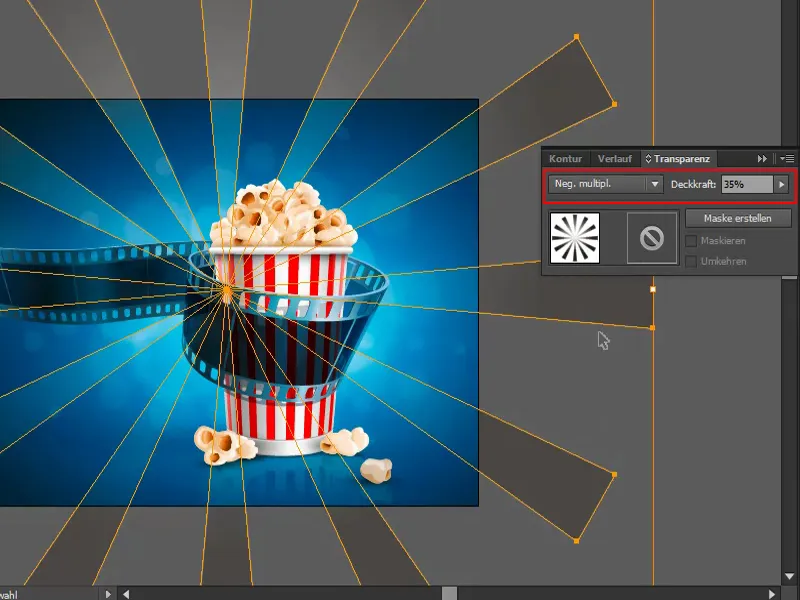
Чтобы украсить это еще больше, можно добавить эффект, например Вихрь (Эффект>Фильтр искажений>Вихрь…).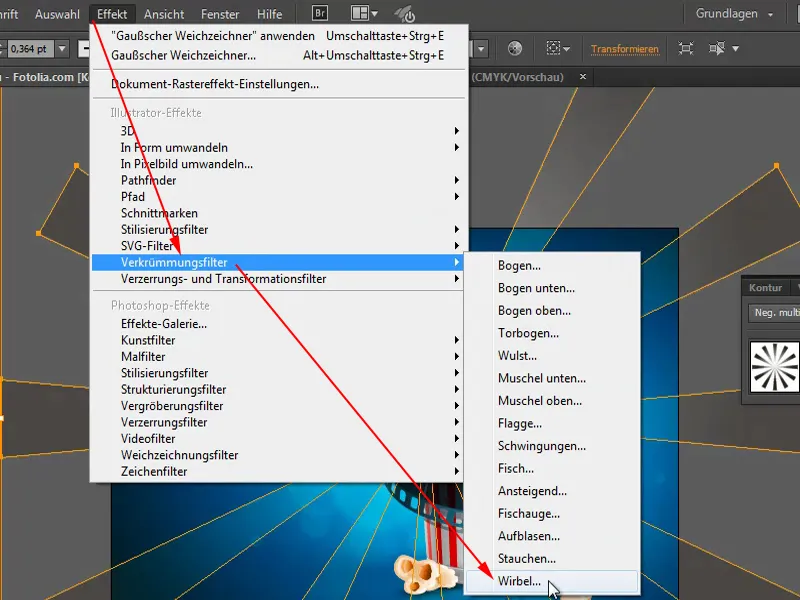
Так это станет еще более динамичным.
И еще один совет: Я копирую, вставляю и поворачиваю немного. Это делает изображение более ярким.


